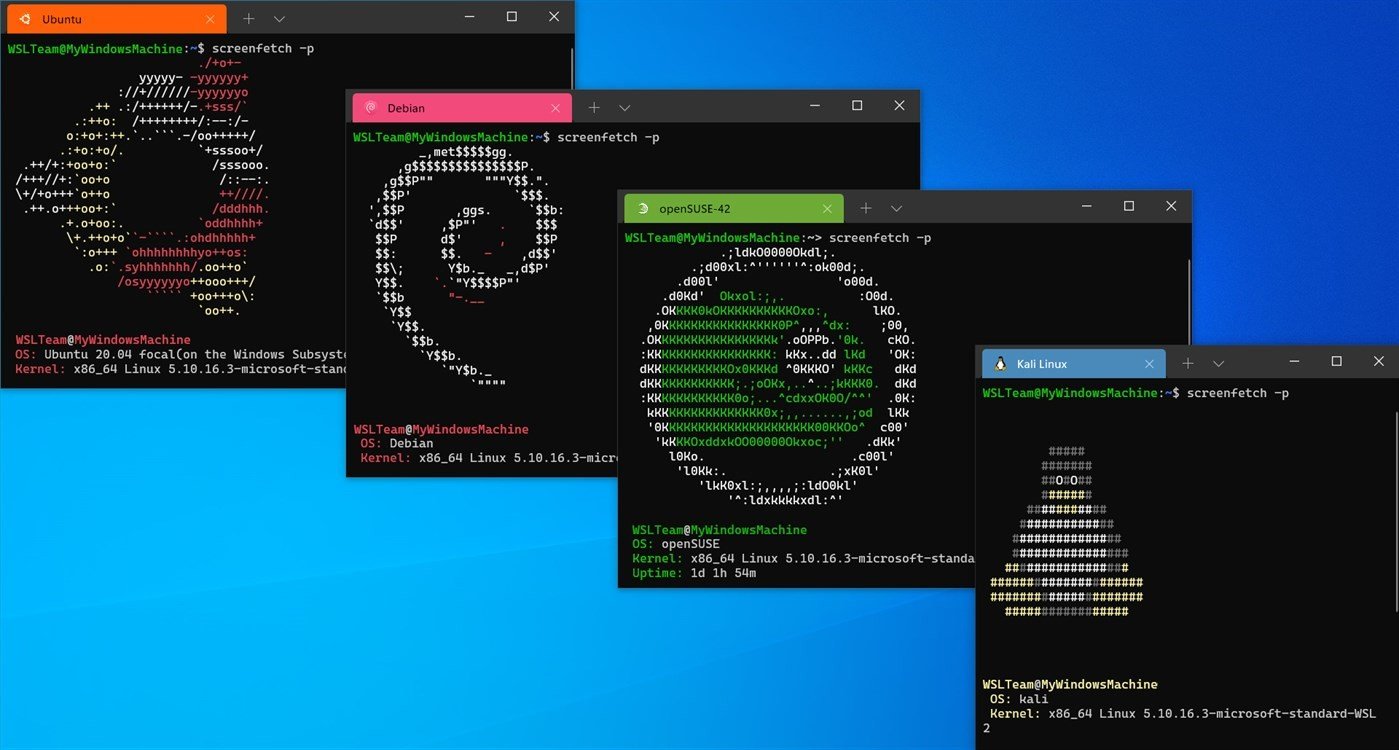Linux dağıtımı kurmak istiyorsunuz fakat bilgisayarınızda önemli dosyalar mı var? Ana makinenize dağıtım kurmadan önce Linux ortamına alışmak mı istiyorsunuz? Sebep her ne olursa olsun, Linux’a geçiş süreci artık WSL (Windows Subsystem for Linux) sayesinde çok daha zahmetsiz. Öyle ki, artık WSL’de grafik arabirimli uygulamalar da sorunsuz bir biçimde çalışıyor.
WSL nasıl çalışıyor?
WSL, Linux sistem çağrılarını Windows sistem çağrılarına çeviren bir katman. Böylece WSL’de çalışan bir yazılım ile Windows’ta çalışan bir yazılımın pek bir farkı kalmıyor. Ayrıca sadece Linux’un kullanıcı katmanı olan “userland” kısmı katman tarafından çevrilebiliyor. Yani Linux sürücülerini Windows altında çalıştırmak henüz mümkün değil.
“Daemon” dediğimiz arka plan işlemleri de “userland” kısmında çalıştığından dolayı WSL’de çalışabiliyorlar. Web sunucuları ile uğraşıyorsanız WSL, sizin için de bir çözüm sunuyor.
Cygwin gibi yazılımlar da halihazırda kullanıcılara bu tarz bir çözüm sunuyordu fakat WSL, Windows ile daha entegre olduğu için Cygwin’e göre daha revaçta.
WSL’i aktifleştirelim
WSL’in aktifleşmesi işlemi Windows 10 ve 11’de farklı. Windows 11’de Microsoft Mağazası’ndan WSL’i indirebilirsiniz. Windows 10’da ise WSL’i aktifleştirmek için arama çubuğuna “Windows özelliklerini aç veya kapat” yazarak Windows’un ekstra özelliklerini yönettiğimiz diyalogu karşımıza çıkartalım.
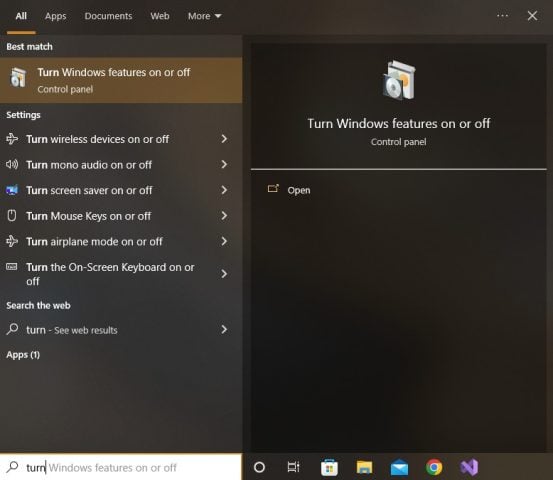
Daha sonra, gelen diyalogda “Linux için Windows Altsistemi” seçeneğini bulup işaretleyelim.
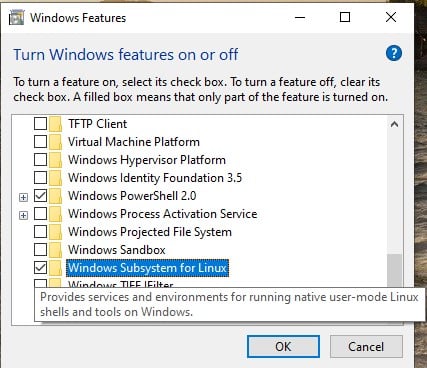
“Tamam” tuşuna tıkladıktan sonra işletim sistemimiz, Microsoft sunucusuyla iletişime geçip WSL’in yüklemesini başlatacaktır.
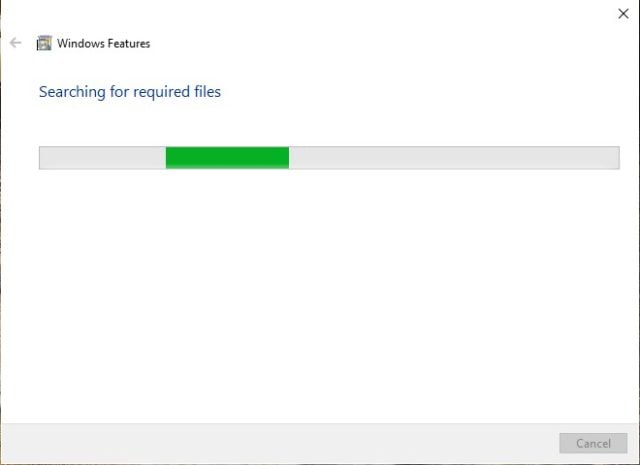
Tamamlandıktan sonra, istenilen değişikliklerin bittiği ve cihazımızın yeniden başlatılması gerektiğini söyleyen bir mesaj ekrana gelecektir.
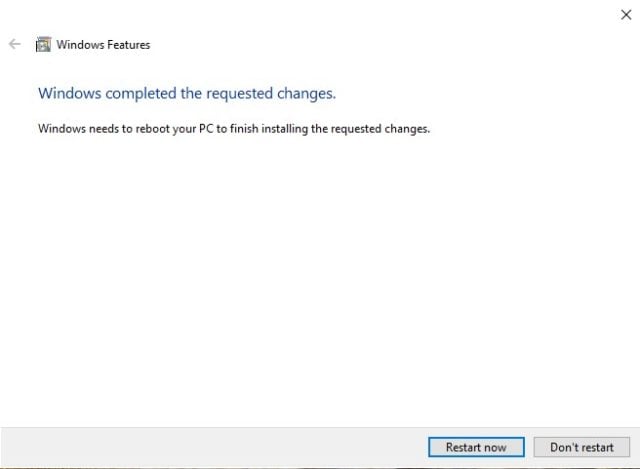
WSL’i nasıl çalıştırabilirim?
WSL’i PowerShell veya Komut İstemi üzerinden çalıştıracağız fakat şu an herhangi bir Linux dağıtımı kurmadığımız için doğal olarak çalışmayacaktır.
WSL’e dağıtım kuralım
WSL ile çalışabilen Linux dağıtımları resmen “bir elin parmağını geçmiyor”. Şu anlık:
- Debian GNU/Linux,
- Ubuntu,
- Kali Linux,
- OpenSuse Leap 42 ve
- SUSE Linux Enterprise Server 12
dağıtımları WSL altında çalışabiliyor. Biz tercihimizi bu makale için Ubuntu’dan yana kullanacağız.
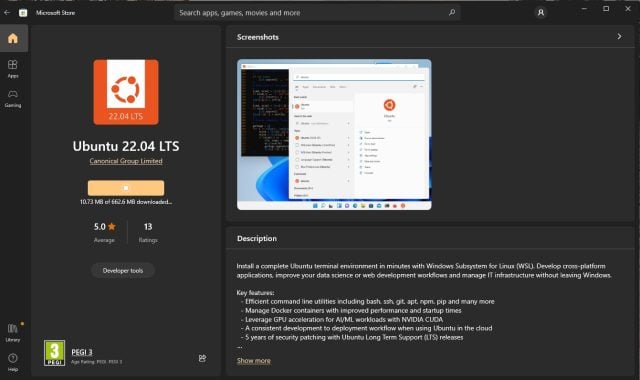
Ubuntu indikten sonra “Aç” tuşuna basıyoruz ve dosyaları çıkartıp kuruluma başlıyor.
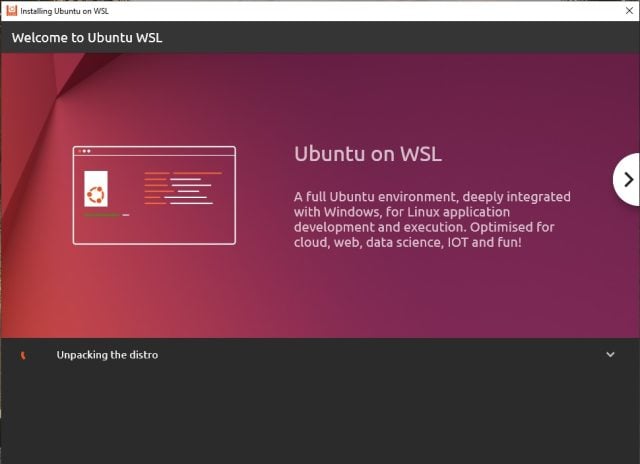
Daha sonrasında bizden UNIX kullanıcı adı girmemizi istiyor. UNIX kullanıcı adları hepsi küçük ve ASCII karakterler içerecek şekilde konulan kullanıcı adlarıdır. Windows kullanıcı adımız ile eşleşmek zorunda olmadığını da belirtelim.
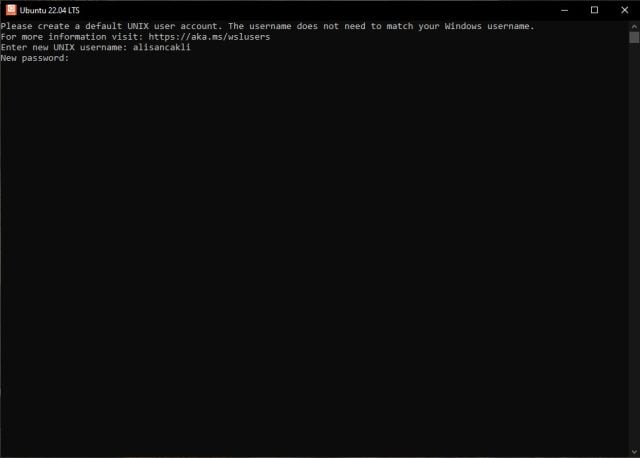
GNU/Linux işletim sistemi, kurumlardaki UNIX sistemlerin de yerini almak için tasarlandığından dolayı şifre ile giriş yapmak zorunludur. Çok basit olsa da bir şifre belirlemeniz gerekli.
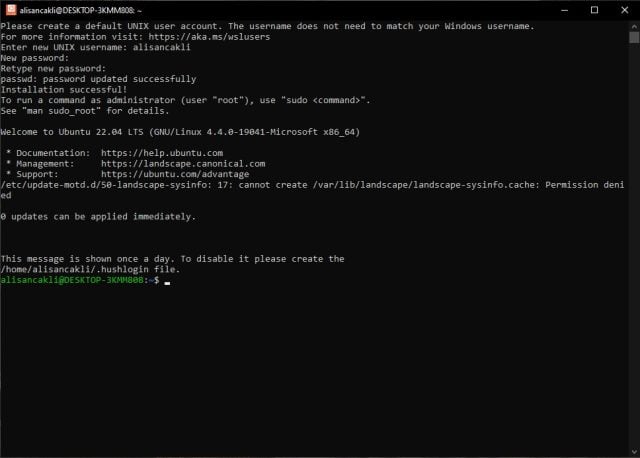
Ve başarılı bir şekilde kurduk! Yukarıda gördüğünüz “motd” (“message of the day” – günün mesajı) ile alakalı olan hata mesajı birden fazla kullanıcı ile bu sistemi kullanmayacaksanız pek önemli değil. Kullanıcı klasörümüze “.hushlogin” isimli bir dosya oluşturarak “motd’nin” günde bir defa görüntülenmemesini sağlayabiliriz.
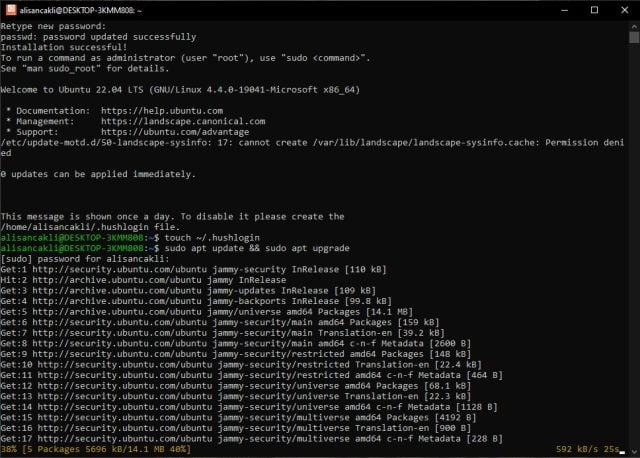
“.hushlogin” dosyamızı touch ~/.hushlogin diyerek oluşturduktan sonra sudo apt update && sudo apt upgrade yazarak güncellemeleri kontrol edebilir, varsa güncelleme yapabiliriz.
Grafik arabirime sahip uygulamaları kullanmak
WSL’de X11 tabanlı GUI’ye (grafik arabirim) sahip uygulamaları kullanma süreci de Windows 11 ve Windows 10’da ayrılıyor. Windows 10’da bunun için üçüncü parti X11 sunucusu olan VcXSrv’ü kurmanız gerekirken Windows 11’de direkt olarak X11 çağrıları, Windows 11 masaüstüne yönlendiriliyor. Bundan dolayı Windows 11 kullanıcıları, bir sonraki alt başlığa atlayabilirler.
VcXSrv nasıl çalışıyor?
X11 protokolü ile alakalı makalemizde protokolün aslen ağ tabanlı olduğundan söz etmiştik. VcXSrv uygulaması da WSL’de çalıştırdığımız uygulamalar ile lokal ağımız üzerinden iletişim kuracak.
VcXSrv kurulumu
VcXSrv’ü indirip kurduktan sonra karşımıza şöyle bir ekran gelecek:
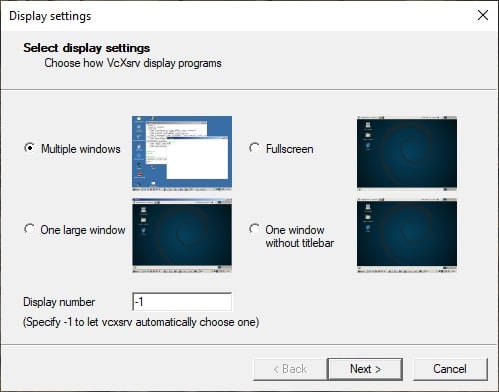
Bu ekranda “Multiple windows” seçeneğini seçerek aynı bir Windows uygulamasıymış gibi görünmesini sağlayabilirsiniz. Dilerseniz diğer seçenekleri seçerek masaüstü ortamları da çalıştırabilirsiniz. Windows 11’de direkt olarak X sunucusu çalıştırmayacağımız için masaüstü ortamları çalışmayacaktır. Ayrıca buradaki “Display number” kısmını değiştirerek “0” yapabilirsiniz.
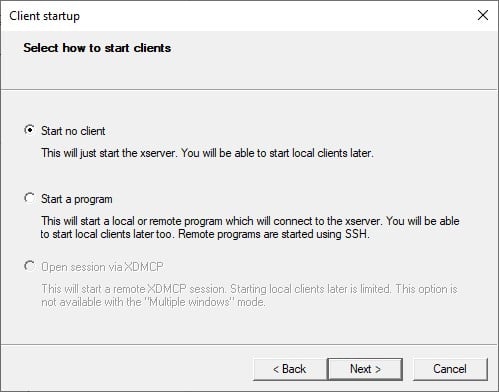
Bu ekranda “Start no client” diyerek herhangi bir istemci uygulama başlatmasını istemediğimi söylüyorum.
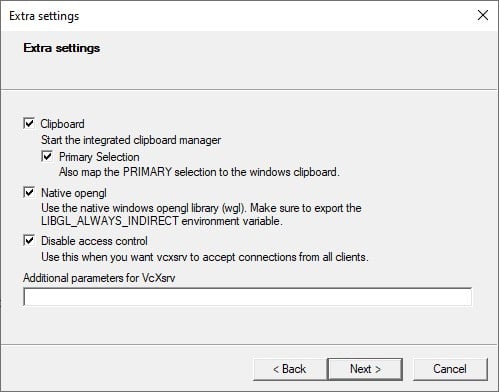
Alttaki “Disable access control” seçeneğini seçerek herhangi bir X11 istemci uygulamasının sunucumuza bağlanabilmesini sağlayarak “Erişim engellendi” türündeki hataların olasılığını elimine etmiş oluyoruz.
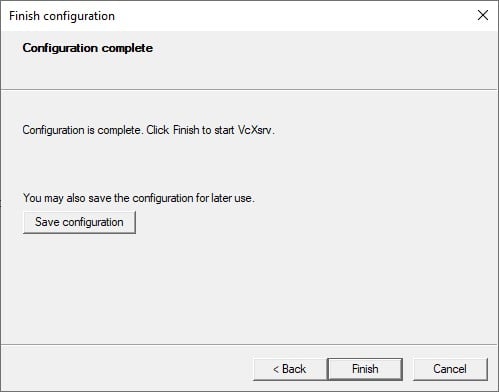
Ve konfigürasyon işlemimiz tamamlandı. “Save configuration” diyerek bu ayarların kaybolmamasını sağlayabilirsiniz.
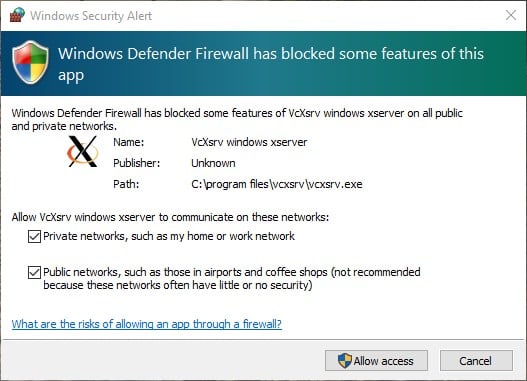
Windows Firewall’dan da geçtikten sonra X11 sunucumuzu WSL ile entegre edebiliriz. Öncelikle, Komut İstemi’ne ipconfig yazalım ve aktif ağ adaptörümüzün lokal IP adresini alalım. Bu makinedeki lokal IP adresi 192.168.1.107 olduğundan bu adresi kullanacağız.
WSL sistemimizdeki DISPLAY isimli ortam değişkenimizi de 192.168.1.107:ekran_numarasi biçiminde ayarlayalım.
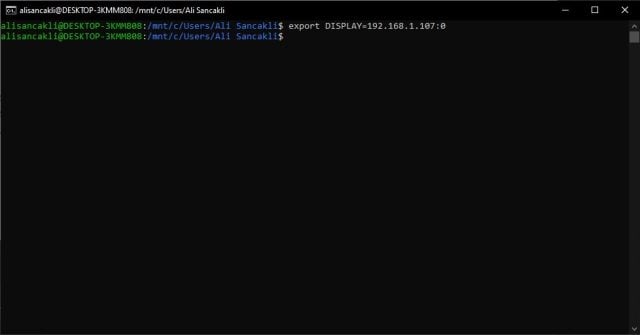
Ta da!
İşte bu kadar! Şimdi arka planda X11 sunucumuz çalıştığına ve WSL’imiz de X11 sunucumuza göre ayarlı olduğuna göre favori uygulamalarımızı çalıştırabiliriz! Hemen Gedit’i çalıştırmayı deneyelim:
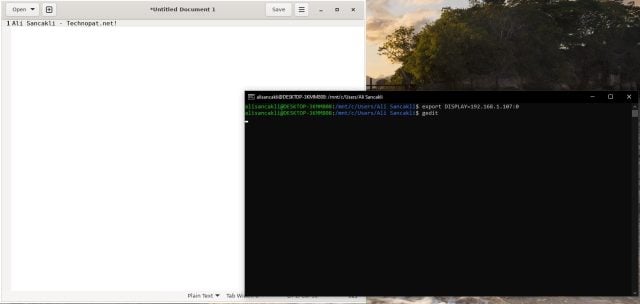
Ve mutlu son! Bu kadar uğraştığımıza değdi!
Windows 11 kullanıcıları ne yapmalı?
Eğer Windows 11 kullanıcısıysanız tek yapmanız gereken WSL için ekran kartınıza ait vGPU sürücüsünü indirmek. Böylece VcXSrv’de mevcut olmayan donanım hızlandırma özelliği ile X11 uygulamalarını çalıştırabilirsiniz.
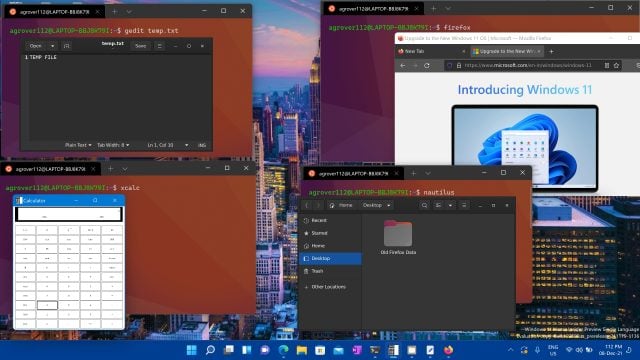
Özet
Bu rehberimizde sizlerle beraber WSL altsistemini kurduk. Bundan sonrası sizin UNIX kabuk tecrübelerinize bağlı olarak şekillenecektir. UNIX veya Linux konusunda herhangi bir yardıma ihtiyacınız varsa Technopat Sosyal’deki GNU/Linux altbölümünü tercih edebilirsiniz.